Cách tăng tốc độ internet của bạn
Không có gì khó chịu hơn việc internet của bạn di chuyển với tốc độ của ốc sên. Các trang web tải mãi mãi, các trò chơi và dịch vụ phát trực tuyến bị lag. Với việc các cuộc họp Zoom ngày càng diễn ra thường xuyên hơn, bất kỳ sự chậm trễ đáng kể nào trên Internet của bạn cũng khiến việc làm việc tại nhà trở nên khó khăn hơn nhiều.
May mắn thay, bạn không còn phải chịu đựng tốc độ internet chậm nữa, đặc biệt là với rất nhiều mẹo và thủ thuật có sẵn để giúp cải thiện tốc độ Wi-Fi của bạn. Trước khi bạn với lấy điện thoại để nâng cấp dịch vụ của mình, hãy thử những mẹo này.

Đặt lại bộ định tuyến của bạn
Đặt lại bộ định tuyến của bạn có rất nhiều lợi thế cho mạng gia đình trung bình. Nó có thể giúp xua tan các nỗ lực hack, đặt lại bộ nhớ hạn chế của bộ định tuyến để giúp tăng tốc mọi thứ và thậm chí áp dụng các bản cập nhật quan trọng mà bộ định tuyến của bạn có thể đang chờ.
Điều quan trọng là khởi động lại bộ định tuyến của bạn đúng cách. Bạn không muốn thực hiện khôi phục cài đặt gốc, thao tác này sẽ xóa tất cả cài đặt của bạn và buộc bạn phải bắt đầu lại từ đầu.
Bước 1: Tránh các lỗ kim và các nút đặt lại trên bộ định tuyến; thay vào đó, chỉ cần rút phích cắm bộ định tuyến của bạn khỏi tất cả các thiết bị được kết nối và sau đó rút khỏi nguồn điện của nó, tắt hoàn toàn bộ định tuyến.
Bước 2: Đợi khoảng một phút để mọi thứ tắt hoàn toàn.
Bước 3: Cắm lại bộ định tuyến của bạn vào nguồn điện, modem và bất kỳ thứ gì khác mà bạn cần.
Chúng tôi cũng có hướng dẫn đầy đủ về những điều cần biết về cách đặt lại bộ định tuyến để biết thêm thông tin.

Quản lý các kênh Wi-Fi của bạn
Hầu hết các bộ định tuyến ngày nay đều là băng tần kép, có nghĩa là chúng cung cấp các kết nối trên cả tần số 2,5Ghz và tần số 5GHz. Một số bộ định tuyến cũng là ba băng tần, điều này chỉ có nghĩa là có thêm một băng tần 5GHz để mở rộng kết nối hơn nữa.
Các kênh khác nhau này tồn tại để bạn có thể phân bổ các kết nối thiết bị trên toàn phổ và giảm nhu cầu cho một kênh. Điều này có thể giúp tăng tốc độ kết nối của bạn, đặc biệt nếu băng tần 2,5 GHz đang trở nên đông đúc.
Theo nguyên tắc chung, băng tần 5Ghz có phạm vi ngắn hơn nhưng nhanh hơn một chút, phù hợp hơn với các thiết bị ở gần bộ định tuyến. Băng tần 2,5 GHz có phạm vi dài hơn nhưng chậm hơn một chút, một lựa chọn tốt hơn cho các thiết bị ở phòng khác hoặc thiết bị di động di chuyển nhiều.
Một số bộ định tuyến đi kèm với các tính năng phân bổ tự động có thể chỉ định các thiết bị cho các kênh khác nhau dựa trên nhu cầu kết nối và chuyển chúng sang các kênh mới khi hoàn cảnh thay đổi. Điều đó thật tuyệt, nhưng hầu hết các bộ định tuyến vẫn không có dịch vụ đó, vì vậy hãy làm như sau:
Bước 1: Đi vào cài đặt bộ định tuyến của bạn và đảm bảo rằng các mạng được thiết lập cho tất cả các băng tần trên bộ định tuyến của bạn.
Bước 2: Kết nối từng thiết bị riêng lẻ với kênh phù hợp nhất với chúng. Đó là một công việc nhỏ, nhưng nó thực sự có thể tạo ra sự khác biệt cho tốc độ của bạn.
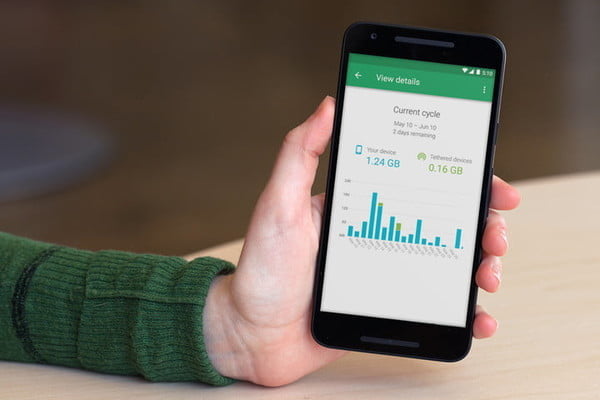
Quản lý các thiết bị trên mạng của bạn
Về lý thuyết, bộ định tuyến gia đình trung bình có thể xử lý khoảng 250 thiết bị được kết nối trên thực tế, khi có nhiều thiết bị chồng chất lên nhau, băng thông sẽ gặp khó khăn để đáp ứng nhu cầu mạng và xảy ra tình trạng chậm. Tại nhà hoặc văn phòng hiện đại, nơi mọi người đều có nhiều thiết bị di động và thiết bị thông minh là phổ biến, bộ định tuyến có thể bị quá tải và bắt đầu tạo ra các vấn đề về tốc độ.
Nếu nhiều thiết bị mới đã được kết nối với Wi-Fi của bạn và bạn nhận thấy các vấn đề về tốc độ, bạn có thể muốn bắt đầu giới hạn các thiết bị được kết nối. Đối với các bộ định tuyến mới hơn, hãy mở ứng dụng bộ định tuyến của bạn và tìm danh sách các thiết bị được kết nối. Đối với các bộ định tuyến cũ hơn, hãy nhập địa chỉ IP của bạn vào trình duyệt và tìm kiếm để tìm cài đặt quản trị viên của bạn, tại đây bạn nên tìm phần có nội dung Quản lý thiết bị, Hạn chế quyền truy cập hoặc nội dung nào đó tương tự. Mặc dù các cài đặt có thể khác nhau nhưng bạn nên tìm kiếm một số tùy chọn quan trọng tại đây:
Bước 1: Tìm các thiết bị không cần thiết. Nếu các thiết bị không cần kết nối với mạng của bạn hoặc có vẻ như ai đó đang chiếm quyền điều khiển Wi-Fi của bạn thì bạn có thể tắt các thiết bị này. Bạn cũng có thể tìm kiếm một tùy chọn để cấm địa chỉ MAC của họ và đảm bảo rằng bạn thay đổi mật khẩu Wi-Fi của mình khi hoàn tất. Nó không phải là một giải pháp hoàn hảo, nhưng nó có thể giúp loại bỏ các thiết bị lạ một cách nhanh chóng.
Bước 2: Điều tiết băng thông. Một số bộ định tuyến cho phép bạn chọn các kết nối cụ thể để tăng tốc hoặc làm chậm tốc độ của chúng. Bằng cách này, bạn có thể cung cấp ít băng thông hơn cho các thiết bị chỉ cần thiết cho các tác vụ đơn giản và nhiều băng thông hơn cho các thiết bị được sử dụng để chơi trò chơi và phát trực tuyến, giúp giảm các vấn đề về tốc độ.
Bước 3: Hạn chế sử dụng. Bộ định tuyến cũng có thể có khả năng hạn chế số giờ sử dụng đối với một số thiết bị nhất định, đây là cách tốt để đảm bảo thiết bị không sử dụng quá nhiều băng thông trong những giờ quan trọng trong ngày. Đây cũng là một cách đáng tin cậy để quản lý các kết nối trực tuyến của trẻ em dành cho các gia đình bận rộn.
Bước 4: Khẩu lệnh. Chúng ta đang thấy ngày càng nhiều thiết bị có khả năng tương thích với lệnh thoại, đặc biệt là đối với Alexa. Nói, “Alexa, ngắt kết nối thiết bị này” hoặc “Alexa, tắt Wi-Fi của Timmy” có thể là những lệnh hữu ích. Alexa cũng có thể giúp bạn nhanh chóng di chuyển giữa các chế độ của bộ định tuyến (trò chuyện, chơi trò chơi, tiêu chuẩn, v.v.) để ưu tiên một số hoạt động nhất định.

Sử dụng kết nối Ethernet
Cho đến nay, chúng tôi giả định rằng bạn phải sử dụng các kết nối Wi-Fi xung quanh nhà của mình. Nhưng nếu máy tính của bạn (hoặc thiết bị khác) ở đủ gần bộ định tuyến thì bạn nên cân nhắc sử dụng kết nối Ethernet có dây tới các cổng trên bộ định tuyến của mình. Đây là một cách rất đáng tin cậy để tăng tốc độ, vì kết nối có dây không có nhiều sự cố có thể gây chậm Wi-Fi.

'Xóa' DNS của bạn
Bản ghi DNS (hệ thống tên miền) theo dõi tất cả các địa chỉ trang web bạn truy cập để cải thiện tốt hơn các lần truy cập trong tương lai. Tuy nhiên, bản ghi DNS dựa vào bạn và cả trang web đều nằm trên các máy chủ tương ứng của chúng. Nếu máy chủ thay đổi theo thời gian điều này xảy ra với nhiều trang web thì DNS thực sự sẽ ảnh hưởng đến tốc độ kết nối của bạn vì nó không nhận ra máy chủ mới. Đó là lý do tại sao thỉnh thoảng bạn nên xóa DNS của mình.
Quá trình này không mất nhiều thời gian với các bước phù hợp.
Bước 1: Trên Windows 10, chỉ cần tìm kiếm Dấu nhắc lệnh trong hộp tìm kiếm và mở ứng dụng.
Bước 2: Đảm bảo rằng bạn đang chạy với tư cách quản trị viên! Sau đó gõ dòng lệnh “ipconfig/flushdns”
Bước 3: Nhấn Enter. Windows sẽ cho bạn biết DNS đã bị xóa.
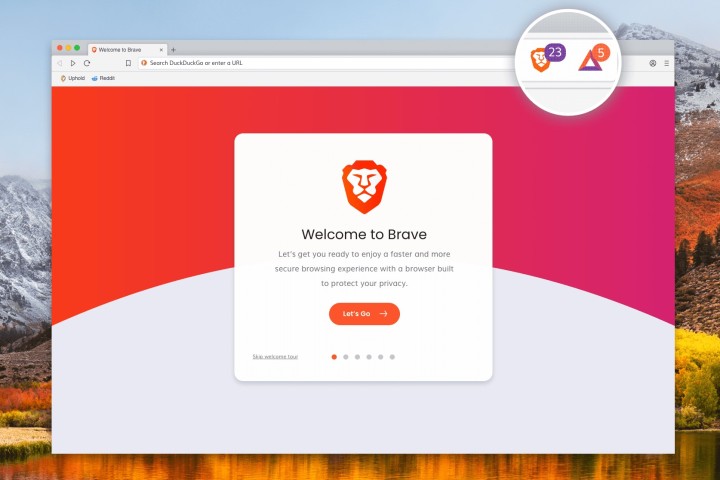
Chuyển sang trình duyệt nhanh hơn
Có phải sự chậm chạp của bạn chủ yếu xảy ra khi bạn sử dụng trình duyệt hoặc mở nhiều tab mới không? Hãy nghĩ đến việc chuyển sang một trình duyệt tối giản hơn, chỉ tải những gì cần thiết. Các trình duyệt như Brave dành cho Mac và Opera vượt trội về điều này, đặc biệt nếu bạn sẵn sàng chỉnh sửa cài đặt. Nếu bạn chưa dùng thử, Google Chrome cũng được biết đến là một trong những tùy chọn trình duyệt chính nhanh nhất.
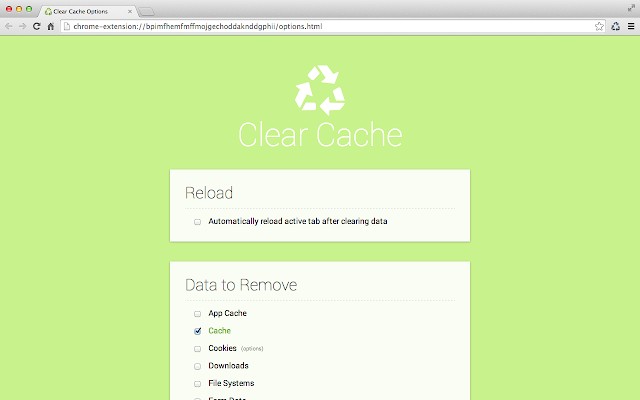
Thêm tiện ích mở rộng để quản lý bộ đệm của bạn
Bộ nhớ cache của trình duyệt lưu trữ các bản sao của nội dung trang web để giúp tải lại trang web dễ dàng hơn. Khi người dùng internet tìm hiểu, khi bộ đệm quá đầy, nó có thể làm chậm hiệu suất trực tuyến (cookie, lịch sử và dữ liệu đã lưu tương tự cũng có thể ảnh hưởng). Xóa bộ nhớ cache của bạn theo cách thủ công có thể gây khó khăn, đó là lý do tại sao nó có xu hướng tích tụ theo thời gian. Chúng tôi đề xuất một cách dễ dàng hơn: Tải xuống tiện ích mở rộng Clear Cache sẽ giúp bạn tùy chỉnh các hành động xóa của mình và xóa ngay lập tức bằng một nút đơn giản trên thanh tác vụ của trình duyệt.
Cân nhắc sử dụng VPN
Nếu bạn tìm kiếm xem VPN (mạng riêng ảo) có thể tăng tốc độ internet của bạn hay không, có thể bạn sẽ tìm thấy nhiều thông tin trái ngược nhau. Đây là thỏa thuận: Một số ISP (nhà cung cấp dịch vụ internet) sẽ điều chỉnh băng thông dựa trên một số hoạt động nhất định, chẳng hạn như đạt đến giới hạn dữ liệu mềm hoặc các dịch vụ phát trực tuyến như Netflix và YouTube. Nếu bạn có bằng chứng cho thấy ISP của bạn đang điều chỉnh băng thông như thế này, VPN có thể trợ giúp bằng cách ẩn hoạt động của bạn để ISP không có dữ liệu cần thiết để đưa ra quyết định điều chỉnh.
Nhưng trong nhiều trường hợp, VPN thực sự có thể làm chậm tốc độ internet của bạn bằng sự kết hợp giữa mã hóa và nhảy máy chủ. Chỉ thử giải pháp này nếu bạn chắc chắn rằng ISP của mình đang hoạt động mờ ám. May mắn thay, nhiều VPN được tải xuống miễn phí và kích hoạt trong thời gian dùng thử nếu bạn muốn dùng thử.

Nếu cần, hãy nâng cấp hệ thống hoặc băng thông Wi-Fi của bạn
Nhiều thay đổi đang tấn công thị trường bộ định tuyến hiện nay. Trong số đó có các tính năng MU-MIMO mở rộng để kết nối cá nhân tốt hơn. Bạn cũng có thể tìm thấy các thiết bị tương thích với Wi-Fi 6 và hơn thế nữa. Những tính năng mới này rất tốt để cải thiện tốc độ và hiệu suất. Điều thú vị là nếu bộ định tuyến của bạn đã được vài năm tuổi, bạn có thể phải mua một phiên bản mới để nhận được những nâng cấp này. Bạn cũng cần đảm bảo các thiết bị di động mới của mình tương thích với công nghệ hiện tại.
Bạn có thể tìm thấy thiết lập bộ định tuyến tối ưu của mình bằng cách nâng cấp. Bạn sẽ cải thiện cường độ tín hiệu và tốc độ internet bằng cách sử dụng bộ định tuyến dạng lưới, điều này đòi hỏi phải đặt nhiều điểm bộ định tuyến khác nhau trong nơi ở của bạn.
Cải thiện gói internet của bạn cũng sẽ giúp bạn tăng băng thông. Bạn thực sự sẽ phải trả nhiều tiền hơn, nhưng bạn sẽ nhận được ưu điểm của việc nâng cấp tự động mà không có thời gian thử nghiệm bất tiện. Hỏi nhà cung cấp của bạn về bất kỳ chương trình giảm giá và ưu đãi đặc biệt nào có liên quan chỉ cần nhớ kiểm tra thông tin chi tiết trước khi đồng ý. Cũng nên nhớ rằng bạn có thể không đạt được tốc độ như quảng cáo. Bạn có thể xác minh chất lượng nâng cấp của mình bằng cách thực hiện kiểm tra tốc độ internet sau khi cài đặt.
Do vi-rút corona, một số công ty internet đang loại bỏ các hạn chế về giới hạn dữ liệu. Hầu hết các nhà cung cấp internet đều đang chạy đua quyết liệt để đáp ứng nhu cầu ngày càng tăng về tốc độ internet nhanh hơn, vì vậy việc tối ưu hóa dịch vụ internet sẽ bù đắp cho mức giá cao hơn mà nhà cung cấp hiện có thể tính cho bạn. Bạn nên nỗ lực có ý thức để hỏi xem liệu giá tăng có giúp bạn tăng tốc độ hay không.
digitaltrends
Xem nhiều nhất
Điện thoại bị nổi quảng cáo liên tục nên khắc phục thế nào
681,844 lượt xem3 cách sửa file PDF bạn không thể bỏ qua - Siêu dễ
463,827 lượt xemMẹo khắc phục điện thoại bị tắt nguồn mở không lên ngay tại nhà
244,402 lượt xemCách xoá đăng lại trên TikTok (và tại sao bạn nên làm như vậy)
220,267 lượt xemLý giải vì sao màn hình cảm ứng bị liệt một phần và cách khắc phục
199,460 lượt xem

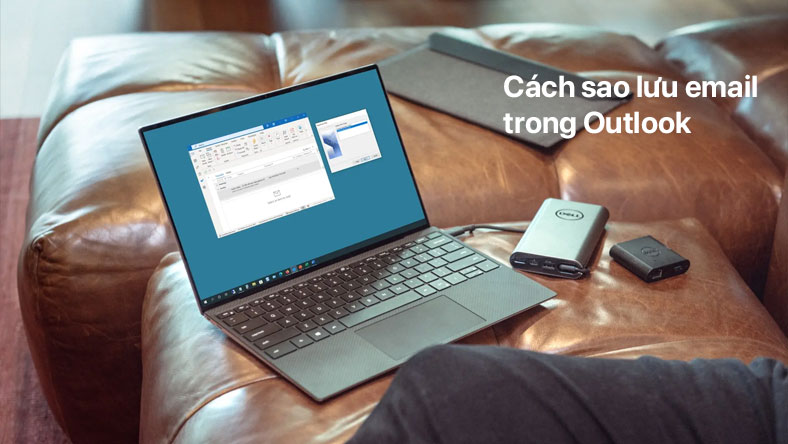

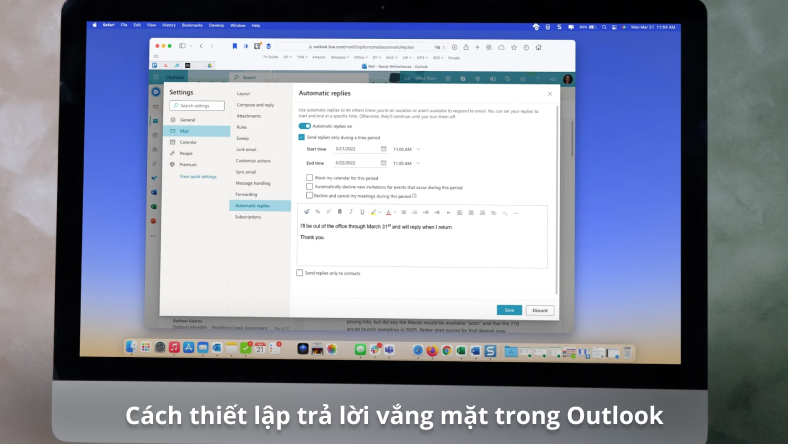









Thảo luận
Chưa có thảo luận nào về Bài viết Cách tăng tốc độ internet của bạn